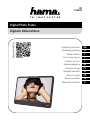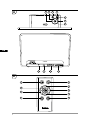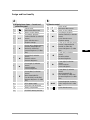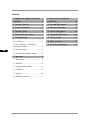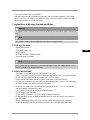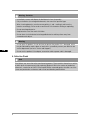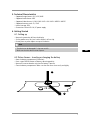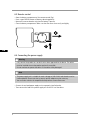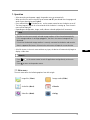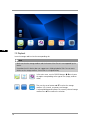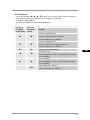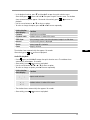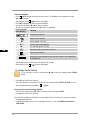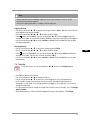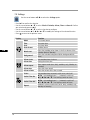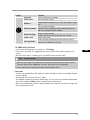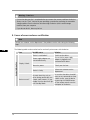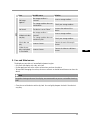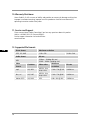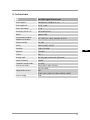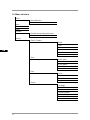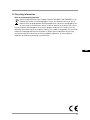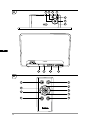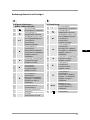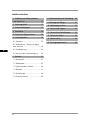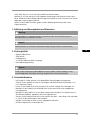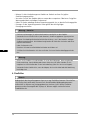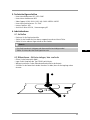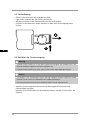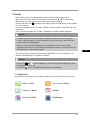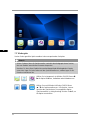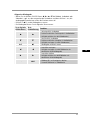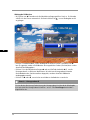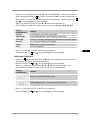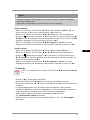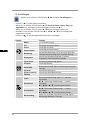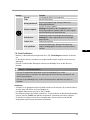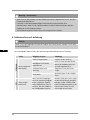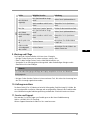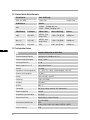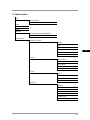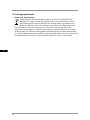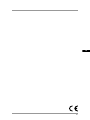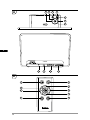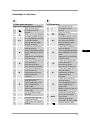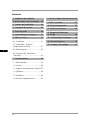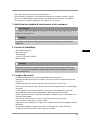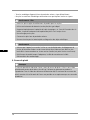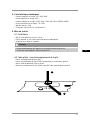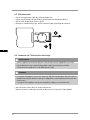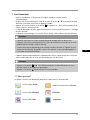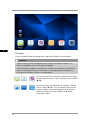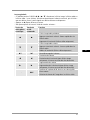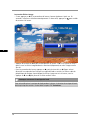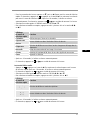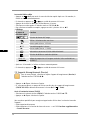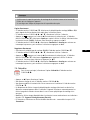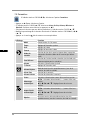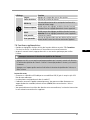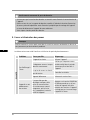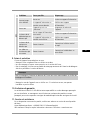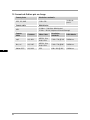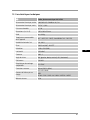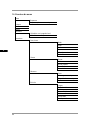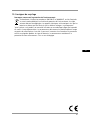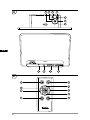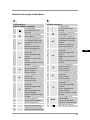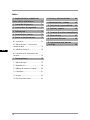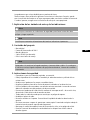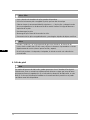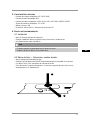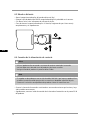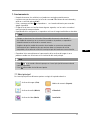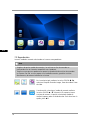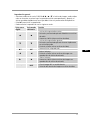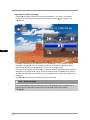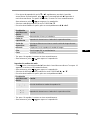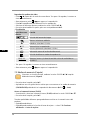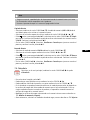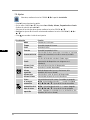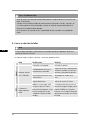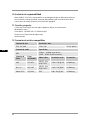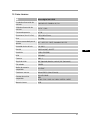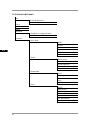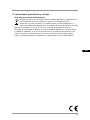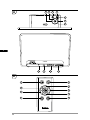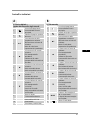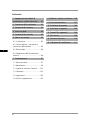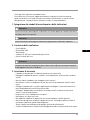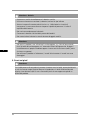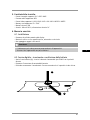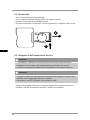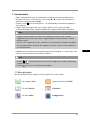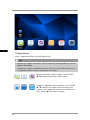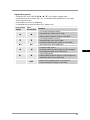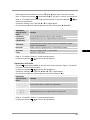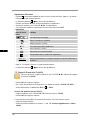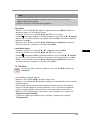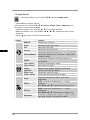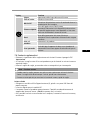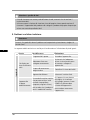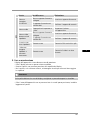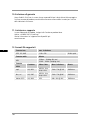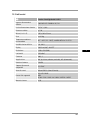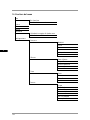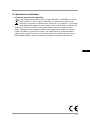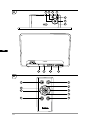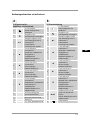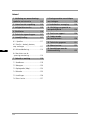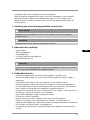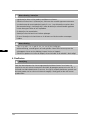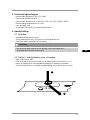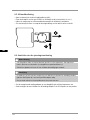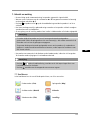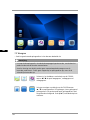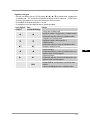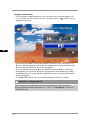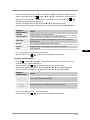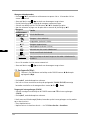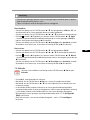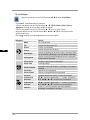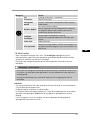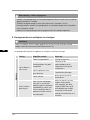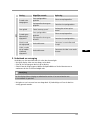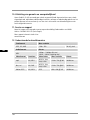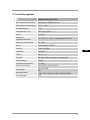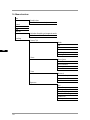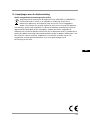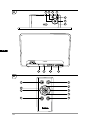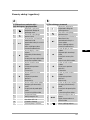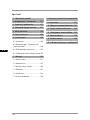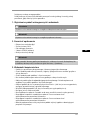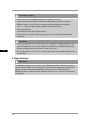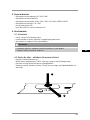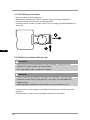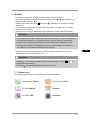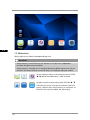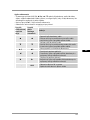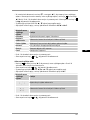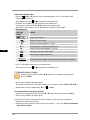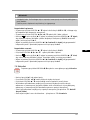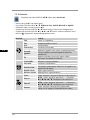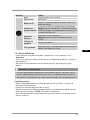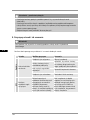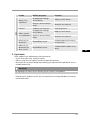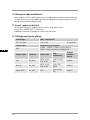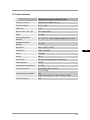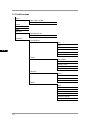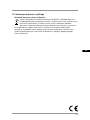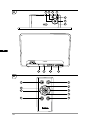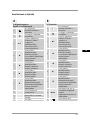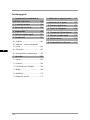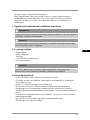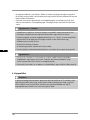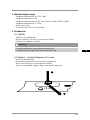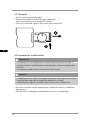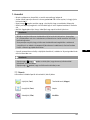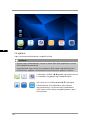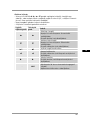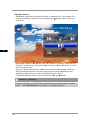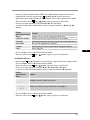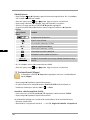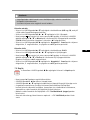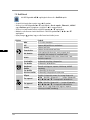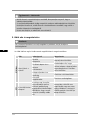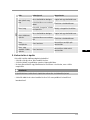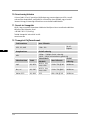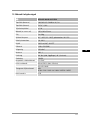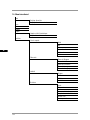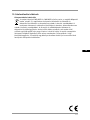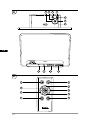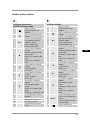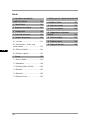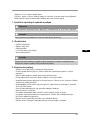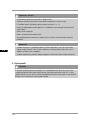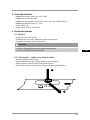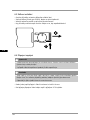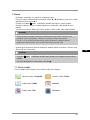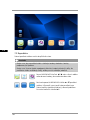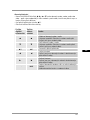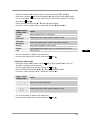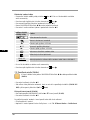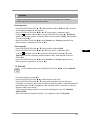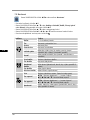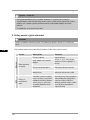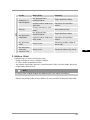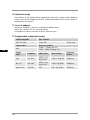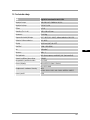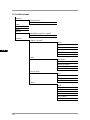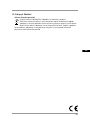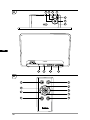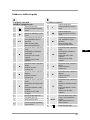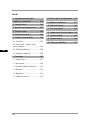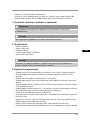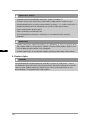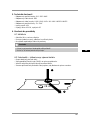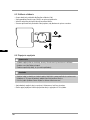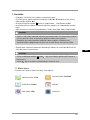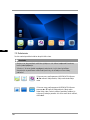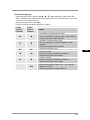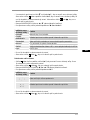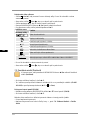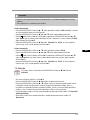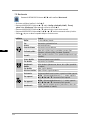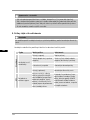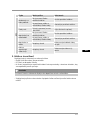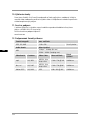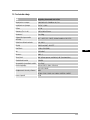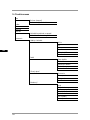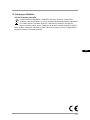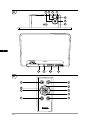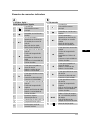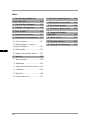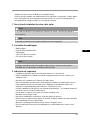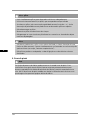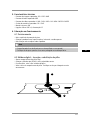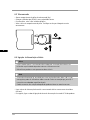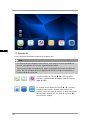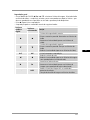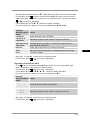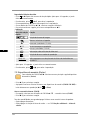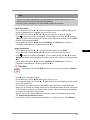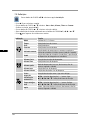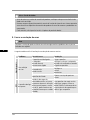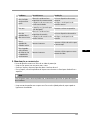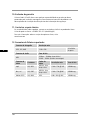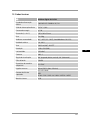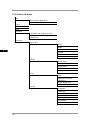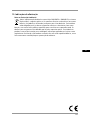118564
More information
E
CZ
F
D
GB
I
P
NL
H
PL
SK
Operating Instructions
Bedienungsanleitung
Mode d‘emploi
Instrucciones de uso
Istruzioni per l‘uso
Gebruiksaanwijzing
Instrukcja obsługi
Használati útmutató
Návod k použití
Návod na použitie
Manual de instruções
Digital Photo Frame
Digitaler Bilderrahmen
00
118564
Seite wird geladen ...
Seite wird geladen ...
Seite wird geladen ...
Seite wird geladen ...
Seite wird geladen ...
Seite wird geladen ...
Seite wird geladen ...
Seite wird geladen ...
Seite wird geladen ...
Seite wird geladen ...
Seite wird geladen ...
Seite wird geladen ...
Seite wird geladen ...
Seite wird geladen ...
Seite wird geladen ...
Seite wird geladen ...
Seite wird geladen ...
Seite wird geladen ...
Seite wird geladen ...
Seite wird geladen ...
Seite wird geladen ...
Seite wird geladen ...
Seite wird geladen ...

25
D
Bedienungselemente und Anzeigen
A: Digitaler Bilderrahmen –
Bedien- und Anschlussfeld
1
• Ein-/ Ausschalten
• Direktzugang ins Hauptmenü
2
• Zurückspringen zu
übergeordneter Menüseite
3
►II
• Wiedergabe anhalten/ starten
bzw. Eingabebestätigung in
Auswählmenüs
• Kurzwahlmenü
• Abspieleinstellungen
4
p
• Cursor aufwärts in
Auswahlmenüs
• Vorherige Bild-/ Audiodatei
• Zurückspulen in Audiodateien
• Helligkeit erhöhen in
Videodateien
5
t
• Cursor links in Auswahlmenüs
• Lautstärke verringern
• Helligkeit verringern
6
u
• Cursor rechts in
Auswahlmenüs
• Lautstärke erhöhen
• Helligkeit erhöhen
7
q
• Cursor abwärts in
Auswahlmenüs
• Nächste Bild-/ Audiodatei
• Vorspulen in Audiodateien
• Helligkeit verringern in
Videodateien
8
• DC IN-Anschluss für
Stromversorgung
9
• Micro-USB 2.0 Anschluss
10
• Batteriefach
11
• SD /SDHC
Speicherkarten-Einschub
B: Fernbedienung
1
• Ein-/ Ausschalten
• Direktzugang ins Hauptmenü
2
• Zurückspringen zu
übergeordneter Menüseite
3
►II
• Wiedergabe anhalten/ starten
bzw. Eingabebestätigung in
Auswählmenüs
• Kurzwahlmenü
• Abspieleinstellungen
4
p
• Cursor aufwärts in
Auswahlmenüs
• Vorherige Bild-/ Audiodatei
• Zurückspulen in Audiodateien
• Helligkeit erhöhen in
Videodateien
5
t
• Cursor links in Auswahlmenüs
• Lautstärke verringern
• Helligkeit verringern
6
u
• Cursor rechts in
Auswahlmenüs
• Lautstärke erhöhen
• Helligkeit erhöhen
7
q
• Cursor abwärts in
Auswahlmenüs
• Nächste Bild-/ Audiodatei
• Vorspulen in Audiodateien
• Helligkeit verringern in
Videodateien
8
MODE
• Bilddatei 90° im
Uhrzeigersinn drehen
• Auswahl Bildformat in
Videodateien
9
ì
ì
• Kurzwahlmenü
A B

26
D
Inhaltsverzeichnis
1. Erklärung von Warnsymbolen
und Hinweisen.................................. 27
2. Packungsinhalt ............................. 27
3. Sicherheitshinweise...................... 27
4. Pixelfehler..................................... 28
5. Technische Eigenschaften............. 29
6. Inbetriebnahme............................ 29
6.1 Aufstellen ........................................29
6.2 Bilderrahmen – Batterie einlegen,
bzw. wechseln .......................................29
6.3 Fernbedienung.................................30
6.4 Anschluss der Stromversorgung .......30
7. Betrieb .......................................... 31
7.1 Hauptmenü......................................31
7.2 Wiedergabe .....................................32
7.3 Speichermedien (Ordner)..................36
7.4 Kalender ..........................................37
7.5 Einstellungen...................................38
7.6 Zusatzfunktionen .............................39
8. Fehlerursachen und -behebung ... 40
9. Wartung und Pege ..................... 41
10. Haftungsausschluss.................... 41
11. Service und Support ................... 41
12. Unterstützte Dateiformate ......... 42
13. Technische Daten........................ 42
14. Menüstruktur.............................. 43
15. Entsorgungshinweise ................. 44

27
D
Vielen Dank, dass Sie sich für ein Hama Produkt entschieden haben!
Nehmen Sie sich Zeit und lesen Sie die folgenden Anweisungen und Hinweise zunächst ganz
durch. Bewahren Sie diese Bedienungsanleitung anschließend an einem sicheren Ort auf, um bei
Bedarf darin nachschlagen zu können.
Sollten Sie das Produkt veräußern, geben Sie diese Bedienungsanleitung an den neuen
Eigentümer weiter.
1. Erklärung von Warnsymbolen und Hinweisen
Warnung
Wird verwendet, um Sicherheitshinweise zu kennzeichnen oder um die Aufmerksamkeit auf
besondere Gefahren und Risiken zu lenken.
Hinweis
Wird verwendet, um zusätzliche Informationen oder wichtige Hinweise zu kennzeichnen.
2. Packungsinhalt
• Digitaler Bilderrahmen
• 230V Netzteil
• Fernbedienung
• 2 x CR 2032 Batterien (bereits eingelegt)
• Diese Bedienungsanleitung
Hinweis
Prüfen Sie die Lieferung auf Vollständigkeit und auf sichtbare Schäden. Melden Sie eine
unvollständige oder beschädigte Lieferung umgehend Ihrem Lieferanten/Händler.
3. Sicherheitshinweise
• Das Produkt ist für den privaten, nicht-gewerblichen Haushaltsgebrauch vorgesehen.
• Schützen Sie das Produkt vor Schmutz, Feuchtigkeit und Überhitzung und verwenden Sie es
nur in trockenen Räumen.
• Lassen Sie das Produkt nicht fallen und setzen Sie es keinen heftigen Erschütterungen aus.
• Betreiben Sie das Produkt nicht außerhalb seiner in den technischen Daten angegebenen
Leistungsgrenzen.
• Betreiben Sie das Produkt nur an einer dafür zugelassenen Steckdose. Die Steckdose muss in
der Nähe des Produktes angebracht und leicht zugänglich sein.
• Trennen Sie das Produkt mittels des Ein-/Ausschalters vom Netz – wenn dieser nicht vorhanden
ist, ziehen Sie die Netzleitung aus der Steckdose.
• Verlegen Sie alle Kabel so, dass sie keine Stolpergefahr darstellen.
• Knicken und quetschen Sie das Kabel nicht.

28
D
• Nehmen Sie keine Veränderungen am Produkt vor. Dadurch verlieren Sie jegliche
Gewährleistungsansprüche.
• Versuchen Sie nicht, das Produkt selbst zu warten oder zu reparieren. Überlassen Sie jegliche
Wartungsarbeit dem zuständigen Fachpersonal.
• Halten Sie Kinder unbedingt von dem Verpackungsmaterial fern, es besteht Erstickungsgefahr.
• Entsorgen Sie das Verpackungsmaterial sofort gemäß den örtlich gültigen
Entsorgungsvorschriften.
Warnung - Batterien
• Entfernen und entsorgen Sie verbrauchte Batterien unverzüglich aus dem Produkt.
• Verwenden Sie ausschließlich Akkus (oder Batterien), die dem angegebenen Typ entsprechen.
• Beachten Sie unbedingt die korrekte Polarität (Beschriftung + und -) der Batterien und legen
Sie diese entsprechend ein. Bei Nichtbeachtung besteht die Gefahr des Auslaufens oder einer
Explosion der Batterien.
• Laden Sie Batterien nicht.
• Bewahren Sie Batterien außerhalb der Reichweite von Kindern auf.
• Schließen Sie Akkus/Batterien nicht kurz und halten Sie sie von blanken Metallgegenständen
fern.
Warnung
• Öffnen Sie das Produkt nicht und betreiben Sie es bei Beschädigungen, davon ausgehender
Rauchentwicklung, Geruchsbildung oder lauten Geräusche nicht weiter. Wenden Sie sich
umgehend an Ihren Händler oder unsere Serviceabteilung (siehe Pkt. Service und Support).
• Verwenden Sie das Produkt nicht, wenn der Adapter, das Anschlusskabel oder die Netzleitung
beschädigt sind.
4. Pixelfehler
Hinweis
Bedingt durch den Herstellungsprozess kann es zu sog. Pixelfehlern kommen. Diese äußern
sich im allg. durch weiße oder schwarze Pixel, die während der Wiedergabe permanent
aueuchten. Im Rahmen von Fertigungstoleranzen sind max. 0,01% dieser Pixelfehler
gemessen an der Gesamtgröße des Displays als Toleranz möglich und stellen keinen
Produktfehler dar.

29
D
D
5. Technische Eigenschaften
• Unterstützte Bildformate: JPG / JPEG / BMP
• Unterstütztes Audioformat: MP3
• Video-Support: H.264 / DIVX / XVID / AVI / MOV / MPEG4 / MJPEG
• Unterstützte Speicherkarten: SD / SDHC
• Interner Speicher: 4GB
• Anschlüsse: Micro-USB 2.0 , Stromversorgung DC
6. Inbetriebnahme
6.1 Aufstellen
• Entfernen Sie die Displayschutzfolie.
• Stellen Sie das Produkt auf eine ebene, waagerechte und rutschfeste Fläche.
• Stellen Sie keine anderen Gegenstände auf das Produkt.
Hinweis
• Das Gerät kann durch Umkippen oder Herunterfallen beschädigt werden!
• Stellen Sie sicher, dass das Gerät kippsicher steht.
6.2 Bilderrahmen – Batterie einlegen, bzw. wechseln
• Öffnen Sie das Batteriefach (Abb.).
• Legen Sie die Knopfzelle des Typs CR2032 polrichtig ein.
• Wahlweise entfernen Sie den Kontaktunterbrecherstreifen der Batterie.
• Schließen Sie das Batteriefach wieder. Beachten Sie dabei, dass die Verriegelung sauber
einrastet.
1
2
+
CR 20

30
D
6.3 Fernbedienung
• Öffnen Sie das Batteriefach der Fernbedienung (Abb.)
• Legen Sie die Knopfzelle des Typs CR2032 polrichtig ein.
• Wahlweise entfernen Sie den Kontaktunterbrecherstreifen der Batterie.
• Schließen Sie das Batteriefach wieder. Beachten Sie dabei, dass die Verriegelung sauber
einrastet.
1
2
6.4 Anschluss der Stromversorgung
Warnung
• Betreiben Sie das Produkt nur an einer dafür zugelassenen Steckdose. Die Steckdose muss in der
Nähe des Produktes angebracht und leicht zugänglich sein.
• Betreiben Sie das Produkt nicht weiter, wenn es offensichtlich Beschädigungen aufweist.
Hinweis
• Das Netzgerät ist für eine Netzspannung von 100-240 V geeignet und daher weltweit einsetzbar.
Beachten Sie, dass hierzu ein länderspezifischer Adapter notwendig ist.
• Eine entsprechende Auswahl an Hama Produkten finden Sie unter www.hama.com.
• Verbinden Sie das mitgelieferte Netzteil mit einer ordnungsgemäß installierten und
funktionsfähigen Steckdose.
• Verbinden Sie anschließend das Anschlusskabel des Netzteils mit dem DC-IN Anschluss des
Produktes.

31
D
7. Betrieb
• Nach Anschluss an die Stromversorgung schaltet sich das Produkt automatisch ein.
• Beim ersten Einschalten wählen Sie mithilfe der CURSOR-Tasten p / q Ihre gewünschte
Menüsprache aus und bestätigen die Auswahl durch Drücken von ►II.
• Drücken und halten Sie am Produkt selbst oder auf der Fernbedienung, um das Produkt
ein-/ auszuschalten.
• Das Hama-Startlogo erscheint für einige Sekunden und wechselt dann standardmäßig in das
Hauptmenü.
• Je nach Einstellung werden Bild- / Audio- / Videodateien oder der Kalender abgespielt.
Hinweis
• Es werden immer die Dateien des zuletzt ausgewählten Speichermediums ausgewählt.
Ist dieses Speichermedium nicht mehr eingesteckt, werden automatisch die Dateien des
internen Speichers wiedergegeben.
• Stellen Sie sicher, dass die ausgewählten Speichermedien korrekt mit dem Produkt
verbunden sind und Daten in unterstützten Dateiformaten enthalten, ansonsten öffnet sich
das Hauptmenü für eine erneute Auswahl.
• Das Produkt startet automatisch die Diashow der Bilddateien, wenn es sich länger als 30
Minuten ohne Änderungen im Hauptmenü bendet.
Hinweis
• Drücken Sie oder auf der Fernbedienung, um aus allen Anwendungen heraus direkt
ins Hauptmenü zu wechseln.
• Drücken Sie , um zur vorhergehenden Menüstruktur zu gelangen.
7.1 Hauptmenü
Im Hauptmenü stehen Ihnen die verschiedenen Optionen zur Auswahl, von links nach rechts:
Bilddateien (
Foto
) Speichermedien (
Ordner
)
Audiodateien (
Musik
)
Kalender
Videodateien (
Video
)
Einstellungen

32
D
7.2 Wiedergabe
Stecken Sie das gewählte Speichermedium in den entsprechenden Steckplatz.
Hinweis
• Achten Sie darauf, dass die Speichermedien, sowie die darauf abgespeicherten Dateien,
den vom Produkt unterstütztem Formaten entsprechen.
• Beachten Sie, dass dieses Produkt keine ordnerübergreifende Wiedergabe der Dateien
unterstützt. Legen Sie keine Ordner auf dem Speichermedium an, sondern legen Sie die
Dateien einzeln darauf ab.
Wählen Sie im Hauptmenü mit Hilfe der CURSOR-Tasten t /
u die Option Bilddaten, Audiodaten oder Videodaten aus.
Wählen Sie anschließend mit Hilfe der CURSOR-Tasten
p / q das Speichermedium aus: USB-Speicher, interner
Speicher oder Speicherkarte. Die ausgewählte Option
(Speichermedium) ist farbig hinterlegt. Drücken Sie ►II, um
die Option auszuwählen.

33
D
Allgemeine Wiedergabe
• Wählen Sie mit Hilfe der CURSOR-Tasten t / u / p / q die Bilddatei, Audiodatei oder
Videodatei – ggfs. erst den entsprechenden Dateiordner und dann die Datei – aus, die
wiedergegeben werden bzw. mit der die Diashow starten soll.
• Drücken Sie ►II, um die Wiedergabe zu starten.
• Die Wiedergabe können Sie mit folgenden Tasten steuern:
Taste Digitaler
Bilderrahmen
Taste
Fernbedienung
Funktion
pp
•Vorherige Bild-/ Audiodatei
• Drücken und halten: Zurückspulen in Audiodateien
• Helligkeit erhöhen (nur bei Videodateien)
qq
•Nächste Bild-/ Audiodatei
• Drücken und halten: Vorspulen in Audiodateien
• Helligkeit verringern (nur bei Videodateien)
►II ►I I
• Wiedergabe anhalten/ starten
tt
•Lautstärke verringern
• Helligkeit verringern (nur bei Bilddateien mit
deaktivierter Musikwiedergabe)
uu
•Lautstärke erhöhen
• Helligkeit erhöhen (nur bei Bilddateien mit
deaktivierter Musikwiedergabe)
-
MODE
• Bilddatei 90° im Uhrzeigersinn drehen
• Auswahl Bildformat in Videodateien

34
D
Wiedergabe Bilddateien
• Bei Drücken von ►II werden auch die Abspieleinstellungen geöffnet. Nach ca. 10 Sekunden
schließt sich das Fenster automatisch. Alternativ drücken Sie , um zur Wiedergabe zurück
zu gelangen.
• Drücken Sie wiederholt ►II, um die Wiedergabe anzuhalten/ starten. Wird oben links ►
bzw. II angezeigt, werden alle Bilddateien des ausgewählten Ordners (Diashow) bzw. nur das
aktuelle Bild wiedergegeben.
• Drücken Sie in den Abspieleinstellungen p und anschließend wiederholt ►II , um die
Hintergrundmusik zu aktivieren/ deaktivieren. Bei aktivierter Hintergrundmusik werden
die Audiodateien des Speichermediums abgespielt, von dem aktuell die Bilddateien
wiedergegeben werden.
• Drücken Sie u oder t , um zwischen verschiedenen Audiodateien zu wechseln.
Hinweis – Hintergrundmusik
Für eine direkte Aktivierung/ Deaktivierung der Hintergrundmusik während der Wiedergabe,
muss prinzipiell die Hintergrundmusikfunktion – wie in
7.5. Einstellungen
beschrieben –
eingeschaltet sein.

35
D
• Drücken Sie in den Abspieleinstellungen q und anschließend ►II , um das Kurzwahlmenü zu
öffnen. Alternativ drücken Sie
ì
ì
oder drücken und halten Sie ►II, um das Kurzwahlmenü zu
öffnen. Nach ca. 10 Sekunden schließt sich das Fenster automatisch. Alternativ drücken Sie
ì
ì
oder , um zur Wiedergabe zurück zu gelangen.
• Wählen Sie mithilfe der CURSOR-Tasten p / q die einzelnen Optionen aus.
• Zum Auswählen/ Verändern der Option drücken Sie einmal/ wiederholt t / u oder ►II.
Anzeige
Kurzwahlmenü
Funktion
Kalender
Ein-/Ausblenden von Uhrzeit und Kalender
Abspielfolge
Zufallswiedergabe oder in Reihenfolge des Dateiordners
Slideshow
Auswahl verschiedener Übergänge beim Bildwechsel während Diashow
Intervall
Zeit, nach der ein Bildwechsel stattndet
Drehen
Bilddatei 90° im Uhrzeigersinn drehen
Zoom
Ausschnitt vergrößern
• Nach ca. 10 Sekunden schließt sich das Fenster automatisch.
• Alternativ drücken Sie
ì
ì
oder , um zur Wiedergabe zurück zu gelangen.
Wiedergabe Audiodateien
• Drücken Sie
ì
ì
oder drücken und halten Sie ►II, um das Kurzwahlmenü zu öffnen. Nach ca.
10 Sekunden schließt sich das Fenster automatisch
• Alternativ drücken Sie
ì
ì
oder , um zur Wiedergabe zurück zu gelangen
• Wählen Sie mithilfe der CURSOR-Tasten t / u / p / q die einzelnen Optionen aus.
• Zum Auswählen/ Verändern der Option drücken Sie einmal/ wiederholt ►II.
Anzeige
Kurzwahlmenü
Funktion
Auswahl verschiedener Wiederholmodi
Zufallswiedergabe oder in Reihenfolge des Dateiordners
• Nach ca. 10 Sekunden schließt sich das Fenster automatisch.
• Alternativ drücken Sie
ì
ì
oder , um zur Wiedergabe zurück zu gelangen.

36
D
Wiedergabe Videodateien
• Drücken Sie
ì
ì
oder ►II, um das Kurzwahlmenü zu öffnen. Nach ca. 10 Sekunden schließt
sich das Fenster automatisch.
• Alternativ drücken Sie
ì
ì
oder
, um zur Wiedergabe zurück zu gelangen
• Drücken Sie wiederholt ►II, um die Wiedergabe anzuhalten/ starten.
• Wählen Sie mithilfe der CURSOR-Tasten t / u die einzelnen Optionen aus.
• Zum Auswählen/ Verändern der Option drücken Sie einmal/ wiederholt ►II.
Anzeige
Kurzwahlmenü
Funktion
AUTO
Auswahl Bildformat
Anzeige/ Auswahl von Untertiteln
◄◄
Zurückspulen (Geschwindigkeit: 1/2/3/4x)
► / II
Wiedergabe anhalten/ starten
►►
Vorspulen (Geschwindigkeit: 1/2/3/4x)
Informationen zur aktuellen Videodatei
Auswahl verschiedener Wiederholmodi
00:01:34
02:35:14
Zeigt den Fortschritt und Gesamtlänge der Audio-/ Videodatei in
HH:MM:SS an
• Nach ca. 10 Sekunden schließt sich das Fenster automatisch.
• Alternativ drücken Sie
ì
ì
oder , um zur Wiedergabe zurück zu gelangen.
7.3 Speichermedien (Ordner)
Wählen Sie im Hauptmenü mithilfe der CURSOR-Tasten t / u die Option
Speichermedien
(Ordner)
aus.
• Drücken Sie ►II, um die Option auszuwählen.
• Hier können Sie sich einen Überblick über die auf den Speichermedien (
FLASH/ SD/ USB
)
bendlichen Dateien verschaffen und die Wiedergabe direkt starten (►II /
ì
ì
→
Enter
)
Zugriff auf internen Speicher (FLASH)
• Wählen Sie anschließend mit Hilfe der CURSOR-Tasten p / q den internen Speicher (
FLASH
)
aus:
• Drücken Sie ►II, um die Option auszuwählen.
Sie haben zwei verschiedene Möglichkeiten, Dateien auf dem internen Speicher des Produktes
zu speichern/ löschen:
• Direktes Kopieren/ Löschen
• Kopieren/ Löschen via Kartenleser-Funktion → siehe
7.6. Zusatzfunktionen – Kartenleser

37
D
Hinweis
• Beachten Sie die max. Speicherkapazität des internen Speichers, sowie die vom Produkt
unterstützten Dateiformate!
• Während des Kopiervorgangs wird Ihnen dessen Fortschritt angezeigt.
Direktes Kopieren
• Wählen Sie mit Hilfe der CURSOR-Tasten p / q das Speichermedium (
USB
oder
SD
), von
welchem Dateien auf den internen Speicher kopiert werden sollen, aus.
• Wählen Sie mit Hilfe der CURSOR-Tasten t / u / p / q die Datei / den Dateiordner aus.
• Drücken Sie
ì
ì
oder drücken und halten Sie ►II, und wählen Sie mit den CURSOR-Tasten p /
q
Kopie
aus, um die ausgewählte Datei/ den Dateiordner auf den internen Speicher (
FLASH
)
zu kopieren. Bestätigen Sie die Auswahl durch Drücken von ►II.
• Wählen Sie mit Hilfe der CURSOR-Tasten t / u
Bestätigen
bzw.
Cancel
aus, um den
Vorgang durchzuführen bzw. abzubrechen und bestätigen Sie dies durch Drücken von ►II.
Direktes Löschen
• Wählen Sie mit Hilfe der CURSOR-Tasten p / q das Speichermedium
FLASH
aus.
• Wählen Sie mit Hilfe der CURSOR-Tasten t / u / p / q die Datei/ den Dateiordner aus.
• Drücken Sie
ì
ì
oder drücken und halten Sie ►II, und wählen Sie mit den CURSOR-Tasten
p / q
Löschen
aus, um die ausgewählte Datei/ den Dateiordner zu löschen. Bestätigen Sie
die Auswahl durch Drücken von ►II.
• Wählen Sie mit Hilfe der CURSOR-Tasten t / u
Bestätigen
bzw.
Cancel
aus, um den
Vorgang durchzuführen bzw. abzubrechen und bestätigen Sie dies durch Drücken von ►II.
7.4 Kalender
Wählen Sie im Hauptmenü mit Hilfe der CURSOR-Tasten t / u die Option
Kalender
aus.
• Drücken Sie ►II, um die Option auszuwählen.
• Mit Hilfe der CURSOR-Tasten t / u können Sie zwischen den Monaten wechseln.
• Mit Hilfe der CURSOR-Tasten p / q können Sie die Bildschirmhelligkeit nach Ihren Wünschen
verändern.
• Im Kalender werden automatisch die auf dem zuletzt ausgewählten Speichermedium
vorhandenen Bilddateien als Diashow wiedergegeben. Ist kein Speichermedium eingesteckt,
werden automatisch die Bilddateien des internen Speichers wiedergegeben.
• Ändern Sie die auf dem internen Speicher vorhandenen Bilddateien wie in
7.3. Speichermedien (Ordner)
beschrieben.
• Alternativ wählen Sie einen schwarzen Kalenderhintergrund – wie in
7.5. Einstellungen
beschrieben

38
D
7.5 Einstellungen
Wählen Sie mit Hilfe der CURSOR-Tasten t / u die Option
Einstellungen
aus.
• Drücken Sie ►II, um die Option auszuwählen.
• Wählen Sie mit Hilfe der CURSOR-Tasten p / q
Uhrzeit & Datum
,
Alarm
,
Timer
oder
Allgemeines
aus. Bestätigen Sie die Auswahl durch Drücken von ►II.
• Wählen Sie mit Hilfe der CURSOR-Tasten p / q die einzustellende Funktion aus.
• Verändern Sie mit Hilfe der CURSOR-Tasten ►II, t / u / p / q die Einstellungen der
ausgewählten Funktion.
• Drücken Sie , um zur vorhergehenden Menüstruktur zu gelangen.
Anzeige Funktion
Modus
12-/
24-Stunden-Format
Zeit
Einstellung von System-Uhrzeit
Datum
Einstellung von Datum
Datum Format
Einstellung von Datumsformat
Wochentag
Auswahl des Wochentags, der in der ersten Spalte des
Kalenders (Wochenanfang) steht (Standard: Montag)
Hintergrund
Auswahl des Kalenderhintergrunds (Schwarzer
Hintergrund
/ Foto-Diashow bei Kalender)
Alarm Status
Aktivierung
/Deaktivierung Wecker
Alarmzeit
Einstellung Weckzeit
Alarm Wdh.
Weckmodus (einmalig, täglich, Wochentage, Montag bis
Samstag)
Alarmton
Auswahl des Wecksignals
Alarm Lautstärke/
Volumen
Auswahl der Wecksignallautstärke
Status
Aktivierung
/Deaktivierung autom. Ein- und/ oder
Ausschalten
Einschaltzeit
t / u : Aktivierung
/Deaktivierung (--:--) autom.
Einschalten
►II, t / u / p / q : Einstellung Einschaltzeit
Ausschaltzeit
t / u : Aktivierung
/Deaktivierung (--:--) autom.
Ausschalten
►II, t / u / p / q : Einstellung Ausschaltzeit
Wiederholung
Autom. Ein- und
/oder Ausschalten (einmalig, täglich,
Wochentage, Montag bis Samstag)

39
D
Anzeige Funktion
Sprache
Einstellung der Menü-
/Systemsprache
Farbe
Auswahl Farbschema
Hintergrundmusik
Aktivierung
/Deaktivierung Hintergrundmusik bei
Wiedergabe Bilddateien
Firmware Update
Start des Firmware Updates
Achtung!
Informationen über Verfügbarkeit und
Ausführung möglicher Updates nden Sie unter Eingabe
der Artikel-Nummer auf www.hama.com
Zurücksetzen
Zurücksetzen auf die Einstellungen bei Auslieferung.
Achtung!
Alle vorher vorgenommenen Einstellungen
gehen verloren.
Produkt Info.
Produktinformationen
Start-up-Modus
Auswahl des Medientyps, der beim Einschalten des
Produkts wiedergegeben wird, bzw. Ausschalten dieser
Funktion
7.6 Zusatzfunktionen
• Nehmen Sie die Weckereinstellungen über die in
7.5. Einstellungen
erläuterten Funktionen
vor.
• Ist der Wecker aktiviert, wird dieser zur entsprechenden Uhrzeit ausgelöst und es ertönt ein
Wecksignal.
• Drücken Sie während des Wecksignals zweimal eine beliebige Taste, um den Alarm zu
beenden.
Hinweis – Schlummerfunktion
• Drücken Sie während des Wecksignals einmal eine beliebige Taste, um die
Schlummerfunktion zu aktivieren. Das Wecksignal wird für 5 Minuten unterbrochen und
dann erneut ausgelöst.
• Drücken Sie eine beliebige Taste, um die Schlummerfunktion und damit den Alarm zu
beenden.
Kartenleser
• Schließen Sie ein geeignetes Micro-USB-Kabel am Micro-USB-Anschluss (9) und anschließend
an einer freien USB-Buchse an Ihrem Computer an.
• Der digitale Bilderrahmen wechselt in den PC-Modus.
• Der Computer erkennt das Produkt automatisch. Sie können direkt auf die Wechseldatenträger
(interner Speicher (
FLASH
) und/ oder bei eingesteckter Speicherkarte auf diese) zugreifen.
• Sie können nun Daten zwischen Ihrem Computer, dem internen Speicher und/ oder der
eingesteckten Speicherkarte transferieren und löschen.

40
D
Warnung – Datenverlust
• Bevor Sie eine Speicherkarte aus dem Produkt entnehmen, vergewissern Sie sich, dass der
Datentransfer beendet ist.
• Entfernen Sie den Wechseldatenträger immer über die Auswurffunktion Ihres
Betriebssystems, bevor Sie das Speichermedium aus dem Produkt entnehmen oder das
Produkt von Ihrem Computer trennen.
• Bei Nichtbeachtung kann Datenverlust nicht ausgeschlossen werden!
8. Fehlerursachen und -behebung
Hinweis
Wenn Sie mit den folgenden Schritten das Problem nicht lösen können, wenden Sie sich bitte
an den Kundendienst.
Die nachfolgende Tabelle hilft bei der Lokalisierung und Behebung kleinerer Störungen:
Fehler Mögliche Ursache Behebung
Allgemein
Keine Anzeige auf
dem Display
Gerät ist ausgeschaltet Schalten Sie das Gerät ein.
Netzadapter nicht korrekt
angeschlossen
Stellen Sie sicher, dass der Netzad-
apter in der Steckdose steckt und
am Gerät angeschlossen ist.
Steckdose liefert keine
Spannung
Überprüfen Sie die Haussiche-
rungen.
Gerät defekt
Benachrichtigen Sie den Kunden-
dienst.
DPF
Gerät schaltet
plötzlich ab
Durch statische Entladungen,
wie sie im normalen Alltagsge-
brauch vorkommen (Teppich-
boden, Wollpullover), kann es
passieren, dass das Produkt in
den Standbymodus wechselt.
Sollte das Gerät nicht mehr reagie-
ren oder kein Bild mehr anzeigen,
betätigen Sie den POWER Knopf
an der Fernbedienung oder an der
Rückseite des Gerätes, um das
Gerät wieder einzuschalten.

41
D
Fehler Mögliche Ursache Behebung
DPF
Kein Bild wird
angezeigt
Kein Speichermedium einge-
steckt
Stecken Sie ein Speichermedium ein.
Speichermedium enthält keine
Daten
Überprüfen Sie Ihr Speicherme-
dium.
Kein TonGerät ist auf „lautlos“ gestellt
Erhöhen Sie die Lautstärke am Gerät
Kein Video/
Musik wird abge-
spielt
Kein Speichermedium einge-
steckt
Stecken Sie ein Speichermedium ein.
Speichermedium enthält keine
Datei
Überprüfen Sie Ihr Speicherme-
dium
Musik spielt nicht
ab
Falsches Format
Konvertieren Sie die Musikdatei
in mp3 um
Videos werden
nicht abgespielt
oder ruckeln
Falsches Format
Konvertieren Sie das Video in ein
anderes Format um
9. Wartung und Pflege
Das Display des Gerätes bendet sich hinter einem Schutzglas.
• Reinigen Sie das Display nur mit einem trockenen, weichen Tuch.
• Üben Sie beim Reinigen keinen Druck auf die Bildschirmäche aus.
• Verwenden Sie zur Reinigung keine Lösungsmittel- oder alkoholhaltigen Reiniger um die
Oberäche nicht zu beschädigen.
Hinweis
Zur schonenden Reinigung und Pflege des Displays empfehlen wir Ihnen ein Microfaser-
Reinigungstuch.
• Reinigen Sie den Rest des Gerätes mit einem trockenen Tuch. Bei starker Verschmutzung kann
das Tuch ein wenig angefeuchtet werden.
10. Haftungsausschluss
Die Hama GmbH & Co. KG übernimmt keinerlei Haftung oder Gewährleistung für Schäden, die
aus unsachgemäßer Installation, Montage und unsachgemäßem Gebrauch des Produktes oder
einer Nichtbeachtung der Bedienungsanleitung und/oder der Sicherheitshinweise resultieren.
11. Service und Support
Bitte wenden Sie sich bei Fragen zum Produkt gerne an die Hama-Produktberatung.
Hotline: +49 9091 502-115 (Deu/Eng)
Weitere Supportinformationen nden sie hier: www.hama.com

42
D
12. Unterstützte Dateiformate
Photoformat max. Auösung
JPEG, JPG, BMP 1280 x 768 20 Mio. Pixel
Audioformat Bitrate
MP3
32Kbps ~ 320Kbps (Bit rate)
32KHz ~ 48KHz (Sampling rate)
Videoformat Container Video Codec Max. Auösung Bitrate
mp4 AVI, MP4
MPEG 4, Divx,
Xvid, H.264
1280 x 720 @ 30P 20Mbit/sec
divx, avi AVI, DMF
MPEG 4, Divx,
Xvid, H.264
1280 x 720 @30P 20Mbit/sec
Motion JPEG AVI, MOV JPEG 640 x 480 @ 30P 10Mbit/sec
13. Technische Daten
Digitaler Bilderrahmen 00118564
Stromversorgung Eingang 100-240V AC / 50/60Hz / 0,13A
Stromversorgung Ausgang 5 V DC / 1,0 A
Leistungsaufnahme ≤ 5 W
Abmessungen (B x H x T) 195 x 140 x 52 mm
Gewicht Ca. 410 g
Empfohlene Geräteumgebung 0°C - 40°C (32 - 104 F), Luftfeuchtigkeit: 10-115%
Relative Luftfeuchtigkeit 10 - 80 %
Display 20,32 cm (8,0“) 16:9 TFT
Auösung 1280 x 768 (RGB)
Helligkeit 250 cd/m²
Kontrast 800 : 1
Sichtwinkel 60° (links, rechts, vertikal), 40° (Horizontal)
Batterie Knopfzelle CR2032
Kompatible Speichermedien SD/ SDHC
Externe Anschlüsse Micro-USB 2.0 (Host & Device)
Unterstützte Dateiformate
JPG/ JPEG/ BMP
MP3
H.264 / DIVX / XVID / AVI / MOV / MPEG4 / MJPEG
Interner Speicher 4 GB

43
D
14. Menüstruktur
Foto
Foto Diashow
Foto Diashow mit Musik
Musik
Video
Ordner
Kalender
Kalender ohne Hintergrundbild
Kalender mit Foto Slideshow
Einstellungen
Uhrzeit & Datum
Modus
Zeit
Datum
Datum Format
Wochentag
Hintergrund
Alarm
Alarm Status
Alarmzeit
Alarm Wdh
Alarmton
Alarm Lautstärke / Volume
Timer
Status
Einschaltzeit
Ausschaltzeit
Wiederholung
Allgmein
Sprache
Farbe
Hintergrundmusik
Firmware Update
Zurücksetzen
Produkt Info.
Start-Up-Modus
Seite wird geladen ...
Seite wird geladen ...
Seite wird geladen ...
Seite wird geladen ...
Seite wird geladen ...
Seite wird geladen ...
Seite wird geladen ...
Seite wird geladen ...
Seite wird geladen ...
Seite wird geladen ...
Seite wird geladen ...
Seite wird geladen ...
Seite wird geladen ...
Seite wird geladen ...
Seite wird geladen ...
Seite wird geladen ...
Seite wird geladen ...
Seite wird geladen ...
Seite wird geladen ...
Seite wird geladen ...
Seite wird geladen ...
Seite wird geladen ...
Seite wird geladen ...
Seite wird geladen ...
Seite wird geladen ...
Seite wird geladen ...
Seite wird geladen ...
Seite wird geladen ...
Seite wird geladen ...
Seite wird geladen ...
Seite wird geladen ...
Seite wird geladen ...
Seite wird geladen ...
Seite wird geladen ...
Seite wird geladen ...
Seite wird geladen ...
Seite wird geladen ...
Seite wird geladen ...
Seite wird geladen ...
Seite wird geladen ...
Seite wird geladen ...
Seite wird geladen ...
Seite wird geladen ...
Seite wird geladen ...
Seite wird geladen ...
Seite wird geladen ...
Seite wird geladen ...
Seite wird geladen ...
Seite wird geladen ...
Seite wird geladen ...
Seite wird geladen ...
Seite wird geladen ...
Seite wird geladen ...
Seite wird geladen ...
Seite wird geladen ...
Seite wird geladen ...
Seite wird geladen ...
Seite wird geladen ...
Seite wird geladen ...
Seite wird geladen ...
Seite wird geladen ...
Seite wird geladen ...
Seite wird geladen ...
Seite wird geladen ...
Seite wird geladen ...
Seite wird geladen ...
Seite wird geladen ...
Seite wird geladen ...
Seite wird geladen ...
Seite wird geladen ...
Seite wird geladen ...
Seite wird geladen ...
Seite wird geladen ...
Seite wird geladen ...
Seite wird geladen ...
Seite wird geladen ...
Seite wird geladen ...
Seite wird geladen ...
Seite wird geladen ...
Seite wird geladen ...
Seite wird geladen ...
Seite wird geladen ...
Seite wird geladen ...
Seite wird geladen ...
Seite wird geladen ...
Seite wird geladen ...
Seite wird geladen ...
Seite wird geladen ...
Seite wird geladen ...
Seite wird geladen ...
Seite wird geladen ...
Seite wird geladen ...
Seite wird geladen ...
Seite wird geladen ...
Seite wird geladen ...
Seite wird geladen ...
Seite wird geladen ...
Seite wird geladen ...
Seite wird geladen ...
Seite wird geladen ...
Seite wird geladen ...
Seite wird geladen ...
Seite wird geladen ...
Seite wird geladen ...
Seite wird geladen ...
Seite wird geladen ...
Seite wird geladen ...
Seite wird geladen ...
Seite wird geladen ...
Seite wird geladen ...
Seite wird geladen ...
Seite wird geladen ...
Seite wird geladen ...
Seite wird geladen ...
Seite wird geladen ...
Seite wird geladen ...
Seite wird geladen ...
Seite wird geladen ...
Seite wird geladen ...
Seite wird geladen ...
Seite wird geladen ...
Seite wird geladen ...
Seite wird geladen ...
Seite wird geladen ...
Seite wird geladen ...
Seite wird geladen ...
Seite wird geladen ...
Seite wird geladen ...
Seite wird geladen ...
Seite wird geladen ...
Seite wird geladen ...
Seite wird geladen ...
Seite wird geladen ...
Seite wird geladen ...
Seite wird geladen ...
Seite wird geladen ...
Seite wird geladen ...
Seite wird geladen ...
Seite wird geladen ...
Seite wird geladen ...
Seite wird geladen ...
Seite wird geladen ...
Seite wird geladen ...
Seite wird geladen ...
Seite wird geladen ...
Seite wird geladen ...
Seite wird geladen ...
Seite wird geladen ...
Seite wird geladen ...
Seite wird geladen ...
Seite wird geladen ...
Seite wird geladen ...
Seite wird geladen ...
Seite wird geladen ...
Seite wird geladen ...
Seite wird geladen ...
Seite wird geladen ...
Seite wird geladen ...
Seite wird geladen ...
Seite wird geladen ...
Seite wird geladen ...
Seite wird geladen ...
Seite wird geladen ...
Seite wird geladen ...
Seite wird geladen ...
Seite wird geladen ...
Seite wird geladen ...
Seite wird geladen ...
Seite wird geladen ...
Seite wird geladen ...
Seite wird geladen ...
Seite wird geladen ...
Seite wird geladen ...
Seite wird geladen ...
Seite wird geladen ...
Seite wird geladen ...
Seite wird geladen ...
Seite wird geladen ...
Seite wird geladen ...
Seite wird geladen ...
Seite wird geladen ...
Seite wird geladen ...
Seite wird geladen ...
Seite wird geladen ...
Seite wird geladen ...
Seite wird geladen ...
Seite wird geladen ...
Seite wird geladen ...
Seite wird geladen ...
Seite wird geladen ...
Seite wird geladen ...
Seite wird geladen ...
Seite wird geladen ...
Seite wird geladen ...
Seite wird geladen ...
Seite wird geladen ...
Seite wird geladen ...
Seite wird geladen ...
Seite wird geladen ...
Seite wird geladen ...
Seite wird geladen ...
-
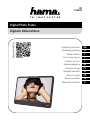 1
1
-
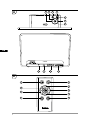 2
2
-
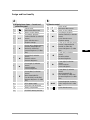 3
3
-
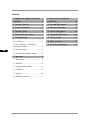 4
4
-
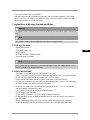 5
5
-
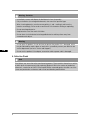 6
6
-
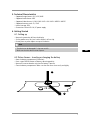 7
7
-
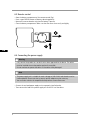 8
8
-
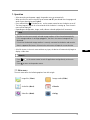 9
9
-
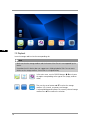 10
10
-
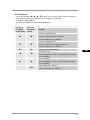 11
11
-
 12
12
-
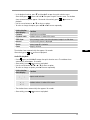 13
13
-
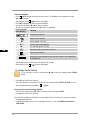 14
14
-
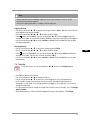 15
15
-
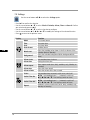 16
16
-
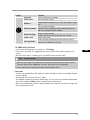 17
17
-
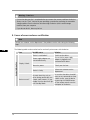 18
18
-
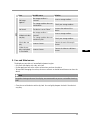 19
19
-
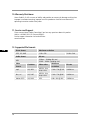 20
20
-
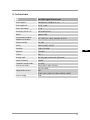 21
21
-
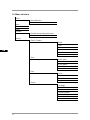 22
22
-
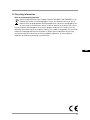 23
23
-
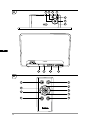 24
24
-
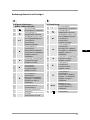 25
25
-
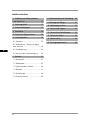 26
26
-
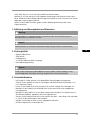 27
27
-
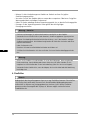 28
28
-
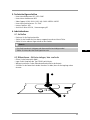 29
29
-
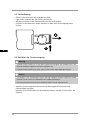 30
30
-
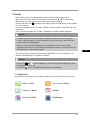 31
31
-
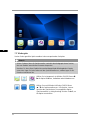 32
32
-
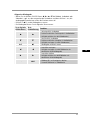 33
33
-
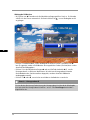 34
34
-
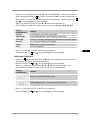 35
35
-
 36
36
-
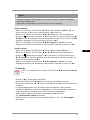 37
37
-
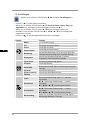 38
38
-
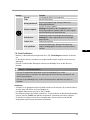 39
39
-
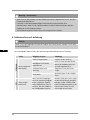 40
40
-
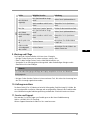 41
41
-
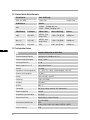 42
42
-
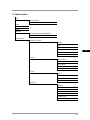 43
43
-
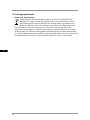 44
44
-
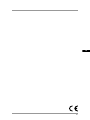 45
45
-
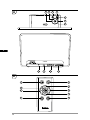 46
46
-
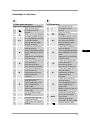 47
47
-
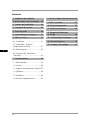 48
48
-
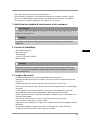 49
49
-
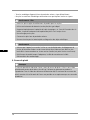 50
50
-
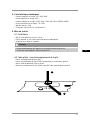 51
51
-
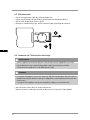 52
52
-
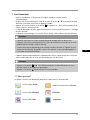 53
53
-
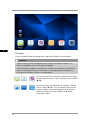 54
54
-
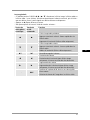 55
55
-
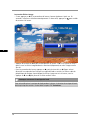 56
56
-
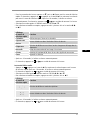 57
57
-
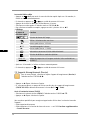 58
58
-
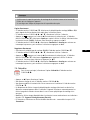 59
59
-
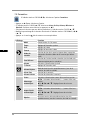 60
60
-
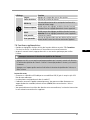 61
61
-
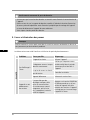 62
62
-
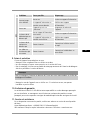 63
63
-
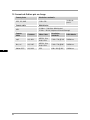 64
64
-
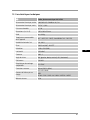 65
65
-
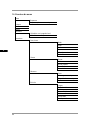 66
66
-
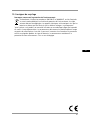 67
67
-
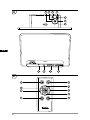 68
68
-
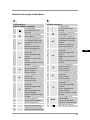 69
69
-
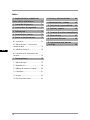 70
70
-
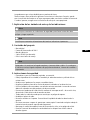 71
71
-
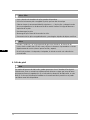 72
72
-
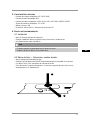 73
73
-
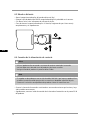 74
74
-
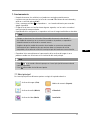 75
75
-
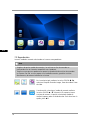 76
76
-
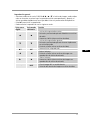 77
77
-
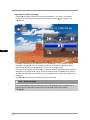 78
78
-
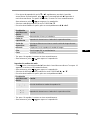 79
79
-
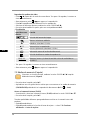 80
80
-
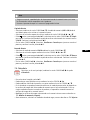 81
81
-
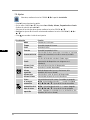 82
82
-
 83
83
-
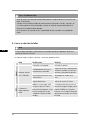 84
84
-
 85
85
-
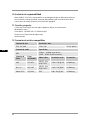 86
86
-
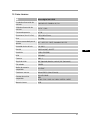 87
87
-
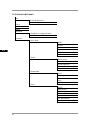 88
88
-
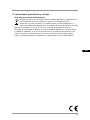 89
89
-
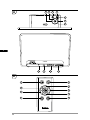 90
90
-
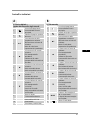 91
91
-
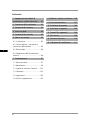 92
92
-
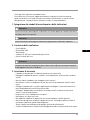 93
93
-
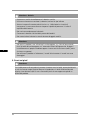 94
94
-
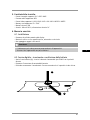 95
95
-
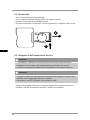 96
96
-
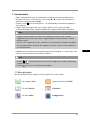 97
97
-
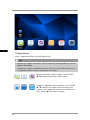 98
98
-
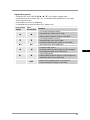 99
99
-
 100
100
-
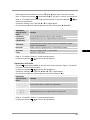 101
101
-
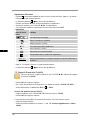 102
102
-
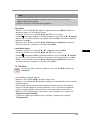 103
103
-
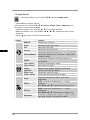 104
104
-
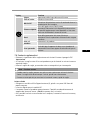 105
105
-
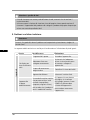 106
106
-
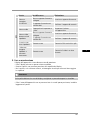 107
107
-
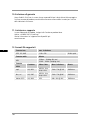 108
108
-
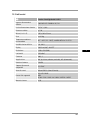 109
109
-
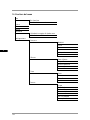 110
110
-
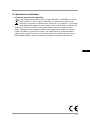 111
111
-
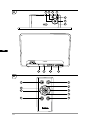 112
112
-
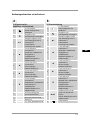 113
113
-
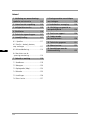 114
114
-
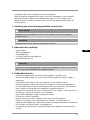 115
115
-
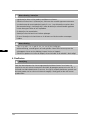 116
116
-
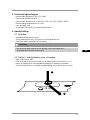 117
117
-
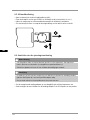 118
118
-
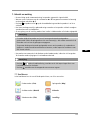 119
119
-
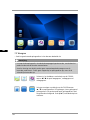 120
120
-
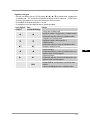 121
121
-
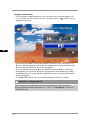 122
122
-
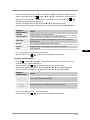 123
123
-
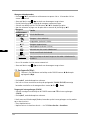 124
124
-
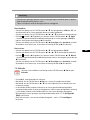 125
125
-
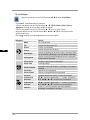 126
126
-
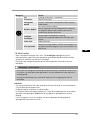 127
127
-
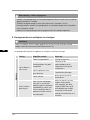 128
128
-
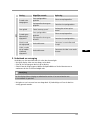 129
129
-
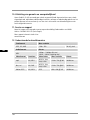 130
130
-
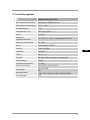 131
131
-
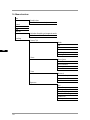 132
132
-
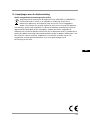 133
133
-
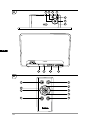 134
134
-
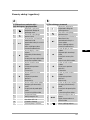 135
135
-
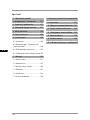 136
136
-
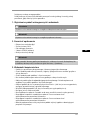 137
137
-
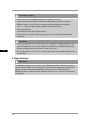 138
138
-
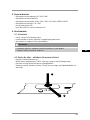 139
139
-
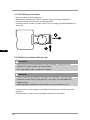 140
140
-
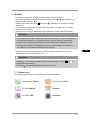 141
141
-
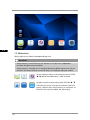 142
142
-
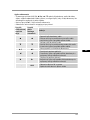 143
143
-
 144
144
-
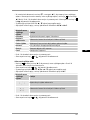 145
145
-
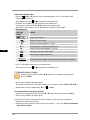 146
146
-
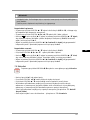 147
147
-
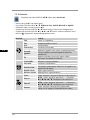 148
148
-
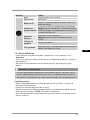 149
149
-
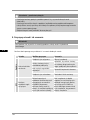 150
150
-
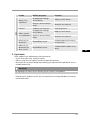 151
151
-
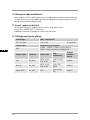 152
152
-
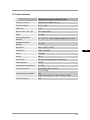 153
153
-
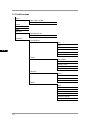 154
154
-
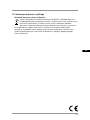 155
155
-
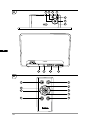 156
156
-
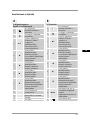 157
157
-
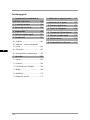 158
158
-
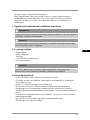 159
159
-
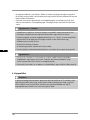 160
160
-
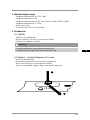 161
161
-
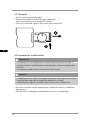 162
162
-
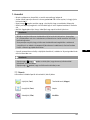 163
163
-
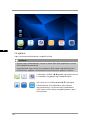 164
164
-
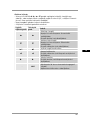 165
165
-
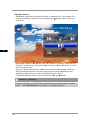 166
166
-
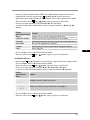 167
167
-
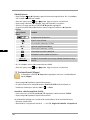 168
168
-
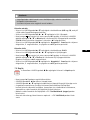 169
169
-
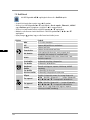 170
170
-
 171
171
-
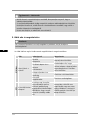 172
172
-
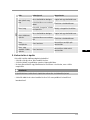 173
173
-
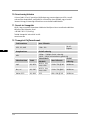 174
174
-
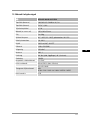 175
175
-
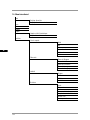 176
176
-
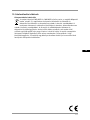 177
177
-
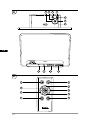 178
178
-
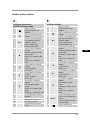 179
179
-
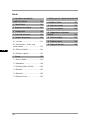 180
180
-
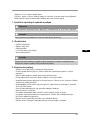 181
181
-
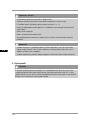 182
182
-
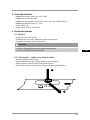 183
183
-
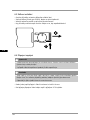 184
184
-
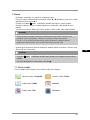 185
185
-
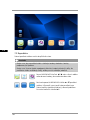 186
186
-
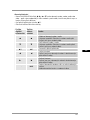 187
187
-
 188
188
-
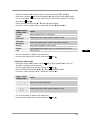 189
189
-
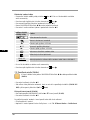 190
190
-
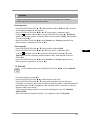 191
191
-
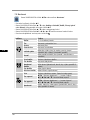 192
192
-
 193
193
-
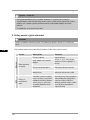 194
194
-
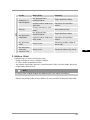 195
195
-
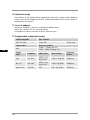 196
196
-
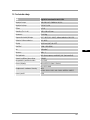 197
197
-
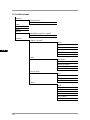 198
198
-
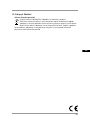 199
199
-
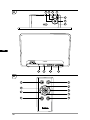 200
200
-
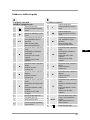 201
201
-
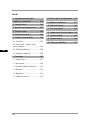 202
202
-
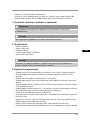 203
203
-
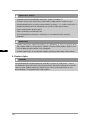 204
204
-
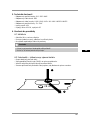 205
205
-
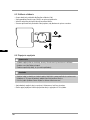 206
206
-
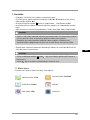 207
207
-
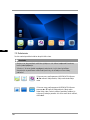 208
208
-
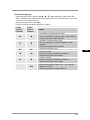 209
209
-
 210
210
-
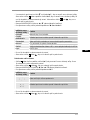 211
211
-
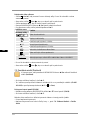 212
212
-
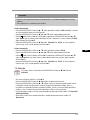 213
213
-
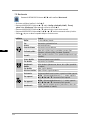 214
214
-
 215
215
-
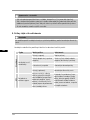 216
216
-
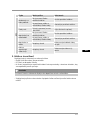 217
217
-
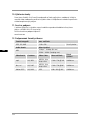 218
218
-
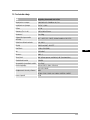 219
219
-
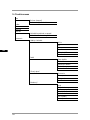 220
220
-
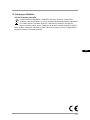 221
221
-
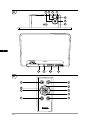 222
222
-
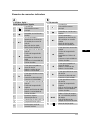 223
223
-
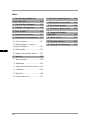 224
224
-
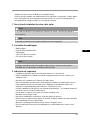 225
225
-
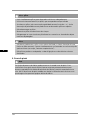 226
226
-
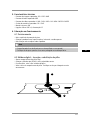 227
227
-
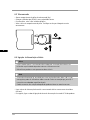 228
228
-
 229
229
-
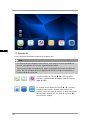 230
230
-
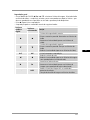 231
231
-
 232
232
-
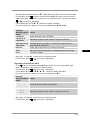 233
233
-
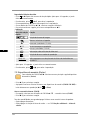 234
234
-
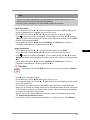 235
235
-
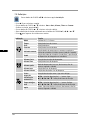 236
236
-
 237
237
-
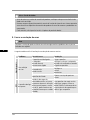 238
238
-
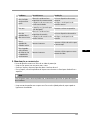 239
239
-
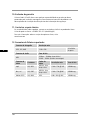 240
240
-
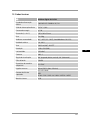 241
241
-
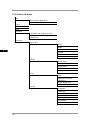 242
242
-
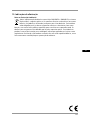 243
243
-
 244
244
Hama 118564 - 8SLP Bedienungsanleitung
- Typ
- Bedienungsanleitung
- Dieses Handbuch eignet sich auch für
in anderen Sprachen
- English: Hama 118564 - 8SLP Owner's manual
- français: Hama 118564 - 8SLP Le manuel du propriétaire
- español: Hama 118564 - 8SLP El manual del propietario
- italiano: Hama 118564 - 8SLP Manuale del proprietario
- Nederlands: Hama 118564 - 8SLP de handleiding
- slovenčina: Hama 118564 - 8SLP Návod na obsluhu
- português: Hama 118564 - 8SLP Manual do proprietário
- polski: Hama 118564 - 8SLP Instrukcja obsługi
- čeština: Hama 118564 - 8SLP Návod k obsluze
Verwandte Artikel
Andere Dokumente
-
Intenso Media Center Bedienungsanleitung
-
Intenso MEDIA GALLERY 9.7 Bedienungsanleitung
-
Yamaha DVD-S661 Bedienungsanleitung
-
Trekstor 72930 Datenblatt
-
Yamaha DV-S6165 Benutzerhandbuch
-
AEG CTV 4894 DVB-T/DVD Benutzerhandbuch
-
Grundig 32 VLE 6220 BH Benutzerhandbuch
-
NGS ANTZZ-W Benutzerhandbuch
-
Brother Innov-is XP3 Benutzerhandbuch